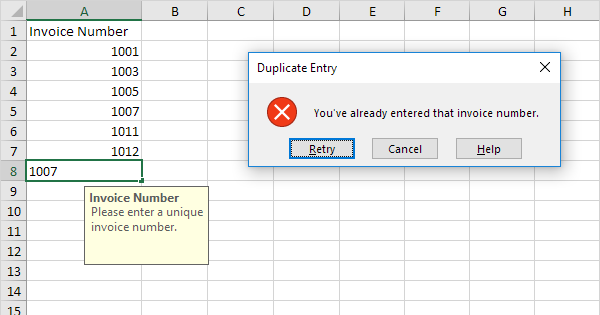Proste zadanie: istnieje szereg komórek (powiedzmy A1:A10), w których użytkownik wprowadza dane z klawiatury. Należy zadbać o unikalność wszystkich wprowadzanych wartości, tzn. uniemożliwić użytkownikowi wpisanie wartości, która już znajduje się w zakresie, czyli została wprowadzona wcześniej.
Wybierz zakres komórek i kliknij przycisk Walidacji danych (Walidacji danych) Zakładka Dane (Data). W starszych wersjach – Excel 2003 i wcześniejszych – otwórz menu Walidacji danych (Walidacji danych). Na karcie Zaawansowane parametry (Ustawienia) z listy rozwijanej Typ danych (Pozwalać na) Wybierz opcję Inne (Zwyczaj) i wprowadź następującą formułę do wiersza Formuła (Formuła):
=LICZ.JEŻELI($ A $ 1: $ A $ 10;A1)<=1
lub w języku angielskim =LICZ.JEŻELI($A$1:$A$10;A1)<=1
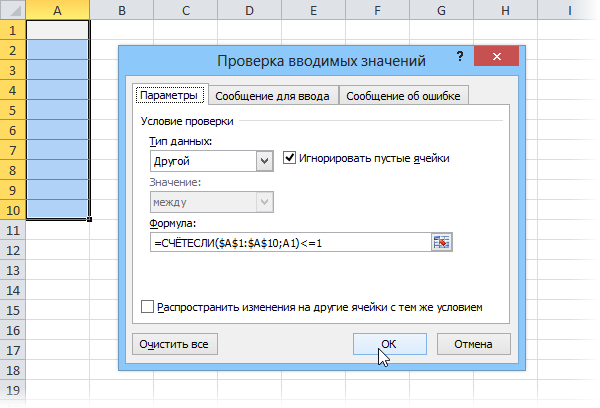
Znaczenie tej formuły jest proste – zlicza liczbę komórek w zakresie A1:A10 równą zawartości komórki A1. Wprowadzanie będzie dozwolone tylko w tych komórkach, w których wynikowa liczba jest mniejsza lub równa 1. Ponadto zakres jest ustalany ściśle (przez odwołania bezwzględne ze znakami $), a odwołanie do bieżącej komórki A1 jest względne. W związku z tym podobne sprawdzenie zostanie przeprowadzone dla każdej wybranej komórki. Aby uzupełnić obraz, możesz przejść do zakładki w tym oknie Komunikat o błędzie (Ostrzeżenie o błędzie)i wpisz tekst, który pojawi się przy próbie wpisania duplikatów:
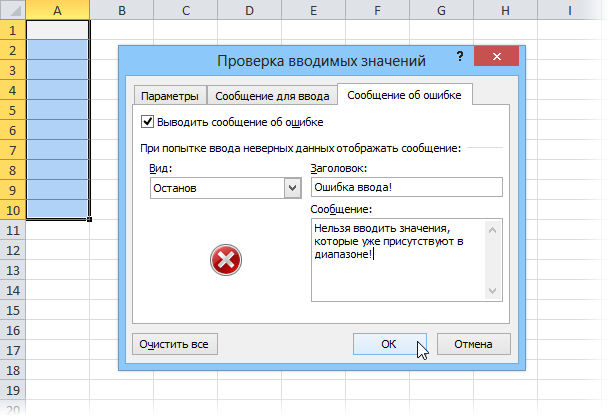
To wszystko – kliknij OK i ciesz się reakcją innych 🙂
Zaletą tej metody jest łatwość implementacji, a wadą jest to, że łatwo wyłączyć taką ochronę w tym samym oknie dialogowym lub kopiując i wklejając komórki z duplikatami do naszego zakresu. Nie ma odbioru złomu. Aby zapobiec takim działaniom terrorystycznym, użytkownik będzie musiał włączyć już poważną ochronę arkusza haseł i napisać specjalne makro do przechwytywania kopiowania.
Ale ta metoda całkowicie ochroni przed przypadkowym wprowadzeniem duplikatów.
- Wyodrębnianie unikalnych wpisów z listy
- Kolor podświetlania duplikatów na liście
- Porównanie dwóch zakresów danych
- Automatycznie wyodrębnij unikalne elementy z dowolnej listy za pomocą dodatku PLEX.